多くの方がメールを送信する時に、間違ったメールや間違った宛先を選択して送信してしまったことがあります。実は、Gmailメールを送信した後で、送信を取り消すことができます。送信のキャンセルは、メールの送信直後に行うことができます。
Gmailの送信取り消しはいつまでできる?
Gmailではメールの送信を取り消せる時間を選択することができます。
ステップ1.パソコンで Gmail にアクセスします。
ステップ2.右上にある設定アイコン 設定 次に [すべての設定を表示] をクリックします。
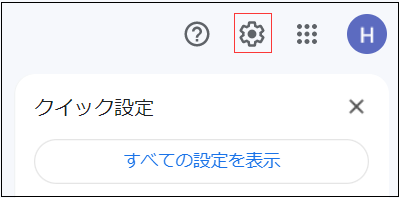
ステップ3.[送信取り消し] の横で、送信を取り消せる時間を 5、10、20、30 秒から選択します。送信を取り消せる時間はデフォルトで5秒と設定されています。
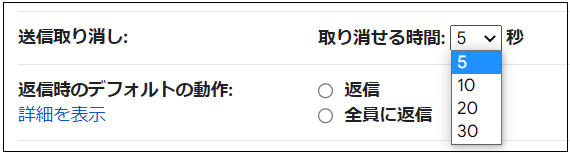
送信取り消せる時間の設定は、ウェブ上のGmail、Apple携帯電話、iPad、Android端末のGoogleアカウント全体に適用されます。
Gmail送ったメールの取り消し方
- 左下に [メールを送信しました。] と表示され、[取り消し] または [メッセージを表示] を選択できます。
- [取り消し] をクリックします。
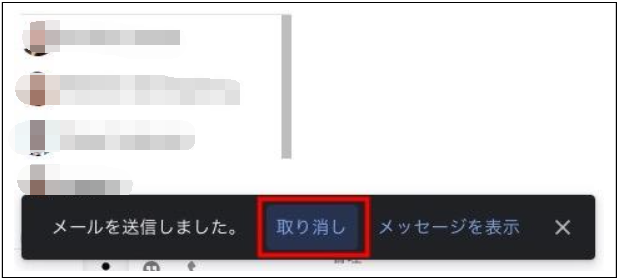
携帯電話などのGmailでメールを送信すると、画面の下に黒いポップアップボックスが表示され、メールが送信されたことを知らせます。 また、このポップアップウィンドウの右側に「取り消し」ボタンが表示されます。メール配信送信をキャンセルしたい場合は、取り消せる時間内にこのボタンをクリックしてください。
Gmailの送信取り消し機能は、メールの誤送信を防止できる便利な機能です。メール送信直後に、間違いに気付くことが多いということも聞かれます。メール送信に不安がある方は、ぜひ「送信取り消し」機能を設定してみてください。
